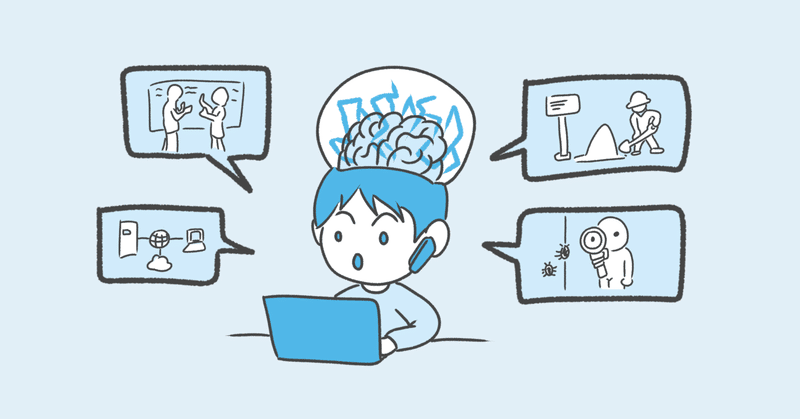
手話通訳付きオンライン会議覚え書き
手話通訳付き対面発表覚え書きが割と好評だったのでオンラインのやつも書いておく。
1. 通訳者を選定
前回、通訳の選定が何より大事という元も子もないことを一応最後に書いたけど、オンライン会議の場合、通訳者の環境は通訳者が整えるしかないので、オンライン会議をやり慣れている人にお願いするのがいいです。
オンライン会議? やったことないけど、どうしてもというなら対応しますよ、という人にお願いすると、
画面からはみ出る
音声が聞き取りにくい
スポットライトの方法がわからない
接続が切れる
音声の切り替えに失敗する
通訳者の交替がうまくいかない
通訳者同士の連携がうまくいかない
など、慣れている通訳者だと、むしろこちらが教えてもらうようなことが、不慣れな方にはできなかったりします。会議どころではありません。つまり、オンライン会議でつつがなくやってくれる通訳者は、技術が高いです。コロナ禍になってから身につけたことであるにも関わらず、このあたりをちゃんと押さえてくれている通訳者は、学ぶ力も高いです。あなたが何も考えずオンライン会議で手話通訳者がいるのを享受できているとしたら、それはただひたすら、通訳者の努力の成果です。ありがたがりましょう。報酬をちゃんと用意しましょう。
地味に忘れがちなのが、録画です。オンライン会議システムは録画が容易なのですよね。通訳がいる会議を録画するのは、本来あまりいいことではありません。通訳はその場のコミュニケーションを繋ぐ役割であって、あとで検証されたりする用には働いていないからです。ただ、議事録のこともあるし、保存のために録画だけはします、というくらいだったら、仕方ないかなと思います。録画して事後にどこかに公開します、とかいう話があるなら、これは報酬の上乗せをするだけでなく、「公開する予定がある」ことを事前に伝えて、それでよいという通訳者を選定する必要があります。いずれにしても、前もってアナウンスしましょう(忘れがち)。
2. オンライン会議システムの選定
業界ではZoomに皆さん慣れています。どうしてもというのでない限りは、Zoomがおすすめです。スポットライト機能を使いこなせれば、通訳者が小さすぎて見えないということもなくなるかと思います。
3. 会議の資料の共有方法を決める
実は画面共有をすると、参加者の顔が小さくなるので、小さい画面でオンライン会議に参加しているろう者が、通訳小さくて見えない〜ってなることがあります。そういうわけで、アナログな方法として、資料は画面共有でなく、事前配布してしまうというのが一案。受け手側のろう者が自分で画面を調整できる人なら(二画面持ってるとか、2つのアカウントで入って別々のデバイスで開くとか)、その人の希望を聞きましょう。事前に相談するのがいいです。
4. 打ち合わせ
打ち合わせは前回の記事でも書いたけど、発表者がどこに向かって話をするのか共有したりします。事前資料がある場合は前もって送りましょう。謝金払い手続きのために、打ち合わせ開始時、会議開始時にスクリーンショットを撮るとかがあるので、主催者と発表者が別の時は、主催者かそのアシスタントも立ち会うようにして、諸々のバックアップをします(話をする人はそれなりにテンパってるので手続きのためのフォローをしたほうが安心)。オンライン会議システムの操作ができる人が発表者のほかにいないと、かなりしんどいです。
通訳者の連携についても、このときに確認することが多いです。通訳者だけの別のZoom部屋を立ち上げたり、LINE通話でもう1本、彼らだけのフォロー用の回線を確保することがあります。この辺も、慣れている人だと通訳者だけでやってくれます。打ち合わせ、オンラインだと、通訳者同士の連携方法、交替のオペレーションなどの接続確認の時間も必要です。
5.入室管理
打ち合わせをやっている間に、参加者がはやめに接続してくれることがありますが、打ち合わせ中に人が増えるとやりにくいので、待機室設定をしておくのがいいでしょう。その管理は、打ち合わせする発表者以外の人がやったほうがいいです。落ち着かないから。
6.音声と顔出しと話者交替
音声で話す人は、できるだけいいマイクを使いましょう。ラップトップの内蔵マイクだと雑音がのることが多いので、できればヘッドセットや、指向性マイクを使えるとよいです。自分の音声については録音してみないとわからないので、やってみるのがおすすめ。音声だけで出演したい人もいるかもですが、できれば顔出しするのが大事。でないと誰が話しているのかわかりません。学会発表の質疑とかだと、名乗るルールがありますよね。あんなかんじです。
あと、話者交替の際に、手を挙げ、名乗るというルールを作っておくといいです。特に全員がカメラオンとかだと、誰の話がはじまったかわかりません。通訳者は、誰が言っているか頭につけて通訳するので、音声でもやったほうがいいです。
(手話で話す人は、カメラの画角からはみ出ないようにするのが重要なんだけど、これはろう者のほうが上手なので、私の出る幕じゃないな…)
7.通訳者の交替
発表中に通訳が交替することがあります。だいたい15分くらいで交替するのが標準的です。参加者全員が顔出ししていて、通訳者が交替すると、誰を見たら良いかわからないので、スポットライト機能を使うか、アナログな方法として、「話す人だけカメラオン」にするかします。通訳者がその辺をやってくれることもあるので、通訳者に共同ホスト権限を付与しておくといいです。手話通訳者がどこまでそれをやれるかも打ち合わせで確認しましょう。主催者側の人員が使えるならそれがいいのですが、発表者しかいませんとかだと、自分が話しながらZoomの管理もしてみたいになって結構大変です。だから本当は、操作担当者を別に用意するのが理想。
ろう者の発言を音声にするとき、通訳者のカメラはオンにします。ろう者が、今通訳されているかどうか音ではわからないからです。
8.終了時
よく忘れるのが、終わりです! と安心して終わってしまうこと。とりあえずスクリーンショットとか、その後の手続きのこととか、諸々あるので、とりあえずみんな顔出しして通訳者にお礼を言って終わりにする儀式をするぞ、くらいの段取りを組んでおくと、事務的なこともうまくいくかもしれません。
対面のときの通訳でもそうなのですが、発表者が通訳手配をしていると、いろいろ漏れます。私だけかもしれないけど、発表する人は、発表に集中してるし、質疑もあるし、対面開催だと、「個人的な質問」とかもあるので、終わったときに通訳が放っておかれることも。手続き書類とかがある場合は、先にやっておいたほうがいいです。特に後ろに休み時間がある場合。
また、ろう者が発表者のときだと、通訳さんは、「個人的な質問」タイムにもかりだされることがあります。そうしたわけで、通訳の延長時間についても決めておくのがいいと思います。いつまでだったら延長して構わないのか、先に聞いておきましょう(延長料金も必要です)。エージェントを通しておくと、その辺はエージェントがアナウンスしてくれるので、安心です。
オンライン会議システムで何をどうすると手話通訳が見やすくなるのかとかは、正直ほかにもノウハウ記事がたくさんあるので(PEPNETサイトとか)とりあえず、どんな流れで何が起こるかだけ書いたものと思って、ご参考まで。
この記事が気に入ったらサポートをしてみませんか?
